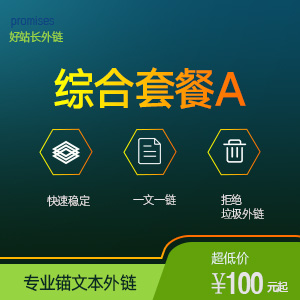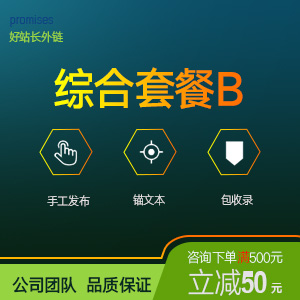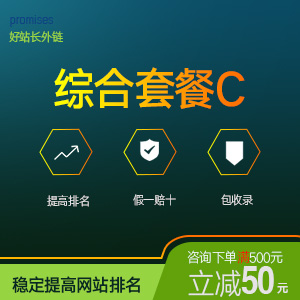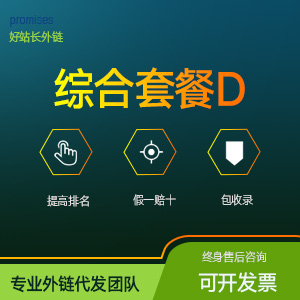Word、Excel双格式转换太麻烦?掌握这些方法10秒完成
文章来源:好站长外链
作者:互联网
人气:20
 2021-06-16
2021-06-16
现如今无论是在校学生还是踏入职场的打工人,或多或少都会使用到微软的office软件,而这里面最具代表性的两个软件就是Word和Excel,平时无论是写论文、写报告、做表格都离不开这两个软件,而这个软件之间的文件如何做到互相转换呢?请看下文。

一、 Word转Excel
1、 另存为
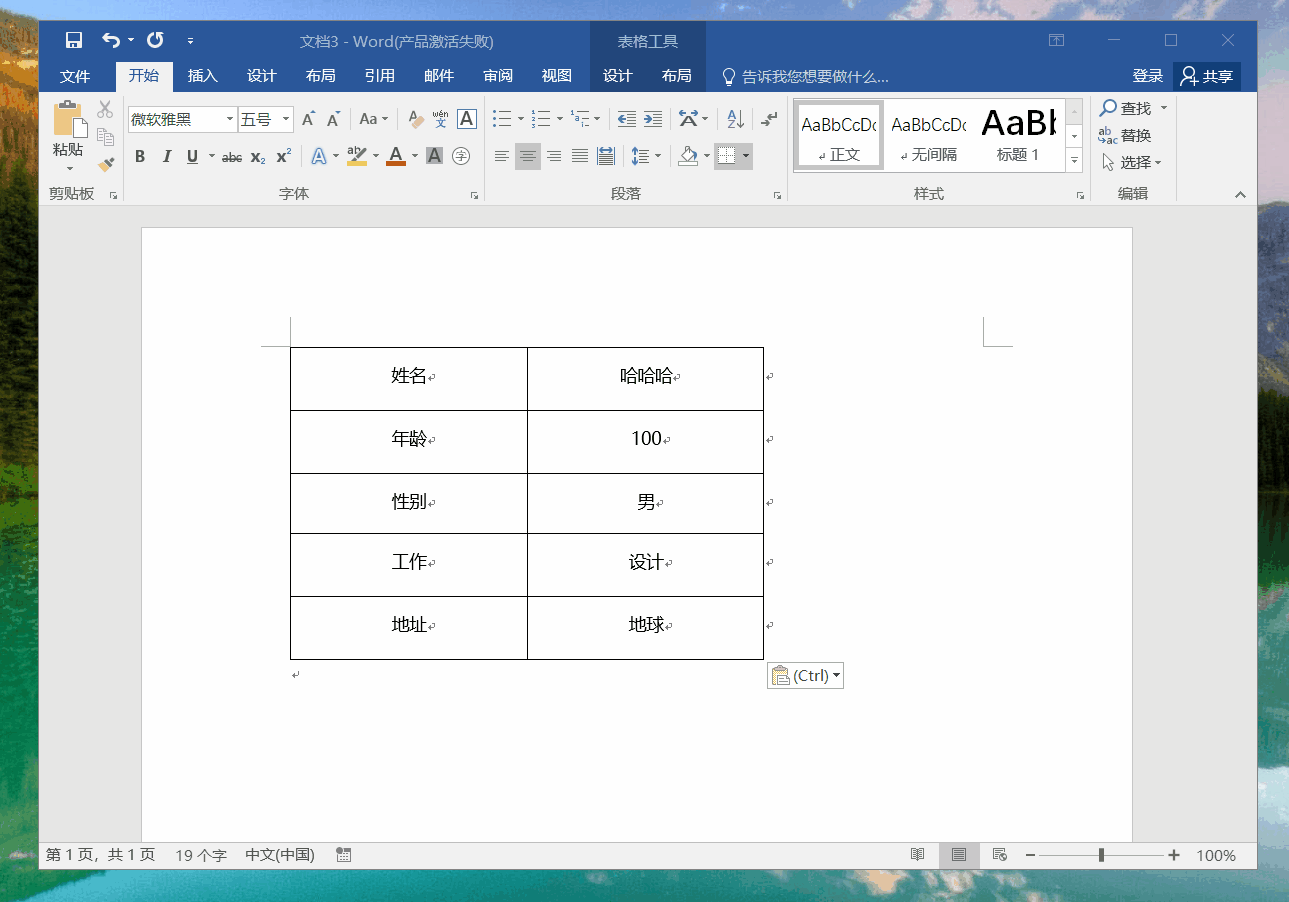
一般在Word里将内容或者表格制作完成后如果直接放到Excel里面就会导致内容变形无法正常显示,解决的方法就是将Word内容编辑好之后点击"另存为",将文档以"单个文件网页"的格式保存。
2、 导入文件
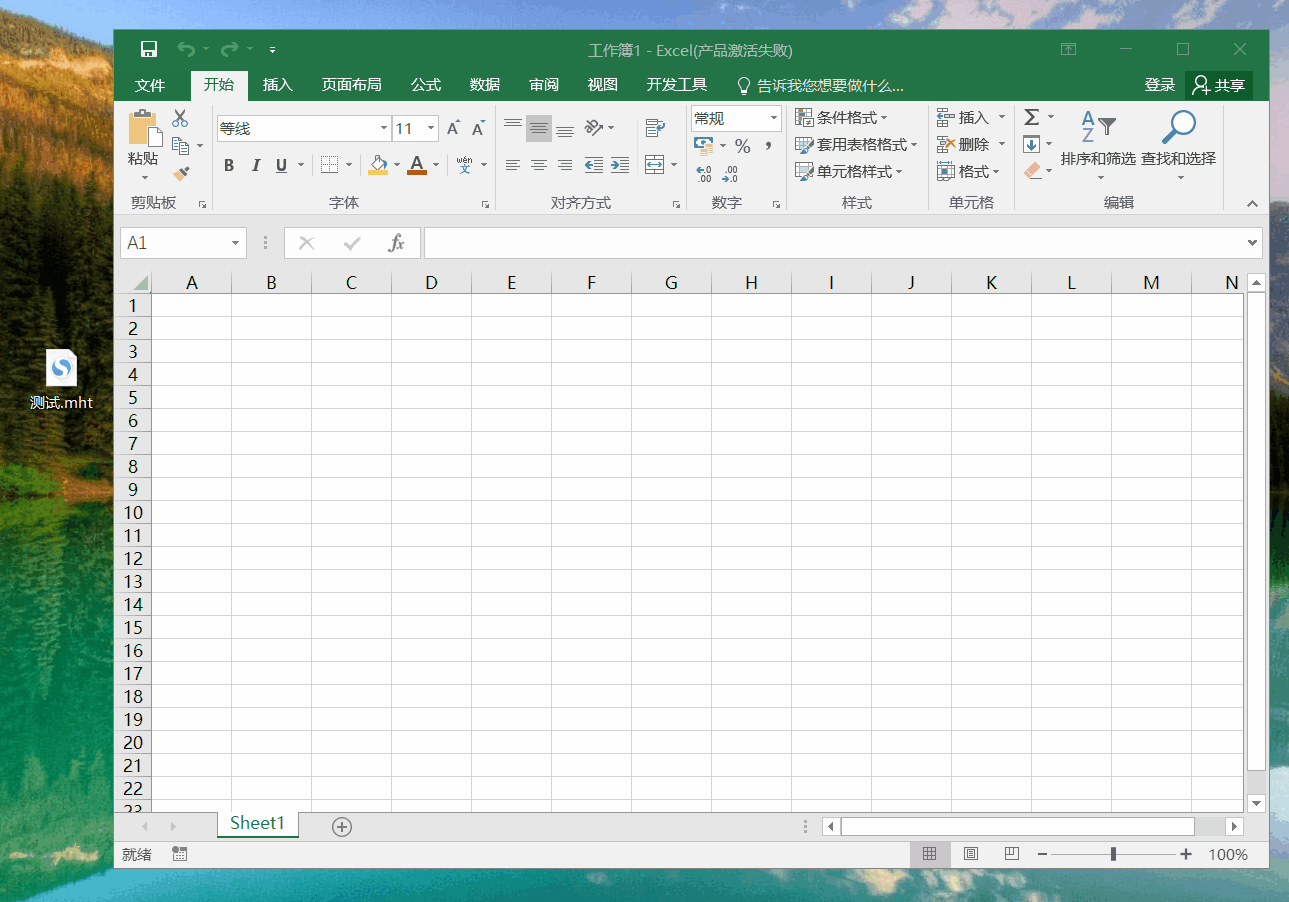
保存完毕后打开Excel,新建一个空白页,直接将桌面保存好的单个文件网页直接拖入Excel中,即可在Excel中显示原先Word里的内容,这样就完成了从Word到Excel的转换了。
二、 Excel转Word
1、 复制
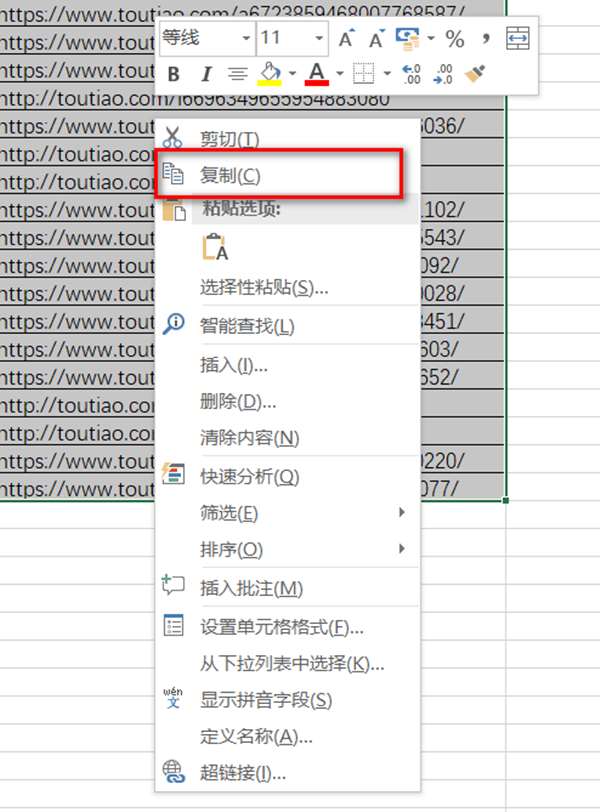
此时有的小伙伴肯定会问,那么如果是从Excel转成Word,是不是也按原来的方式逆推回去呢?其实并不然,因为Excel与Word本质上内容显示是不一样的,所以方法也不同。首先需要打开一份表格,选择我们需要转换的内容按下"Ctrl+C"复制,或者点击鼠标右键进行复制。
2、 选择性粘贴
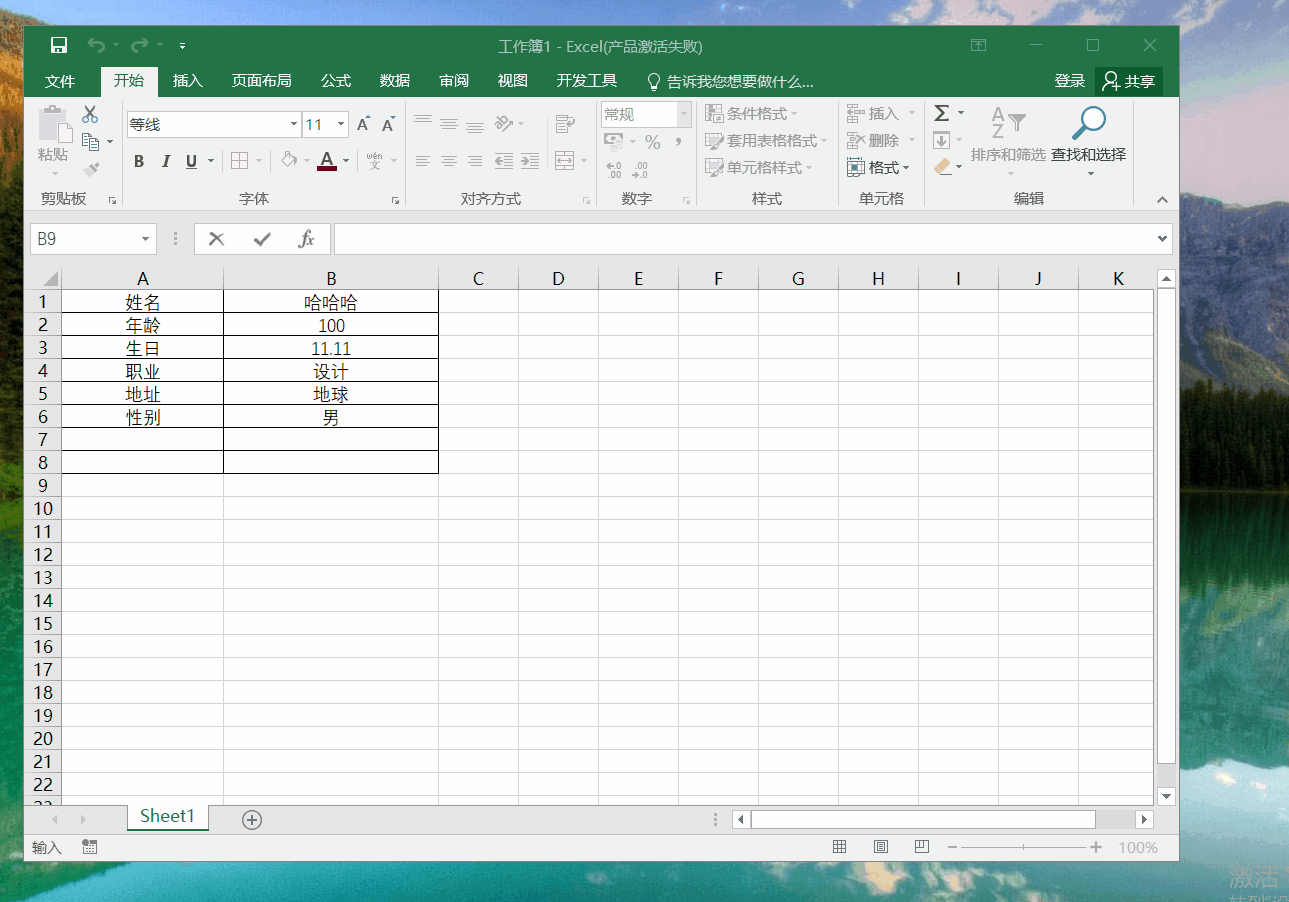
之后再打开Word文档,新建一个空白页,最重要的一步来了,按下"Ctrl+Alt+V",打开"选择性粘贴"选项,将粘贴选项选择为"Microsoft Excel 工作表 对象",点击确定之后就可以将我们原先在Excel中复制的内容粘贴到Word中去了,而且格式以及内容不会发生变形。